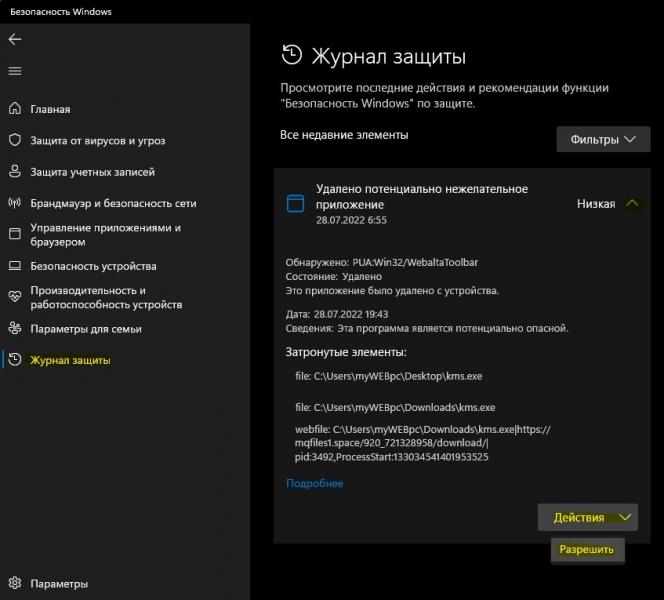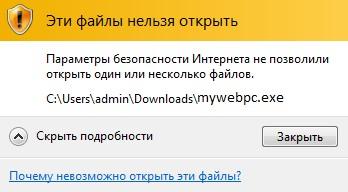Якщо користувач намагається відкрити будь-яку програму в Windows 11/10, може виникнути помилка, що Параметри безпеки Інтернету не дозволили відкрити один або кілька файлів .
Справа в тому, що Microsoft впровадила та покращила в операційні системи Windows 11/10 свій вбудований антивірус Безпека Windows, який блокує файли, завантажені не з офіційних сайтів або ті файли, які не мають сертифікатів та підпису.
У даній інструкції розберемо, що робити, коли з’являється помилка Параметри безпеки Інтернету не дозволили відкрити один або кілька файлів у Windows 11 та 10 під час відкриття .exe файлу.
1. Скинути та переналаштувати параметри Інтернету
Запустіть командний рядок від імені адміністратора та введіть нижче команди по черзі, натискаючи Enter після кожної.
- netsh int tcp set heuristics disabled
- netsh int tcp set Global autotuninglevel=disabled
- netsh int tcp set global rss=enabled
- netsh winsock reset
- netsh int ip reset
- ipconfig /release
- ipconfig /renew
- ipconfig /flushdns
! Перезавантажте комп’ютер.
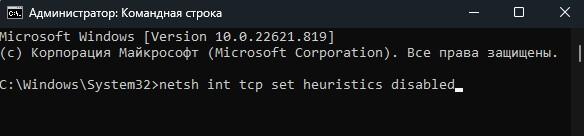
2. Скинути налаштування Інтернету
- Натисніть Win+R і введіть inetcpl.cpl для відкривання властивостей інтернету
- Перейдіть на вкладку Безпека
- Натисніть знизу на Вибрати рівень безпеки за замовчуванням для всіх зон
- Далі натисніть Застосувати та ОК
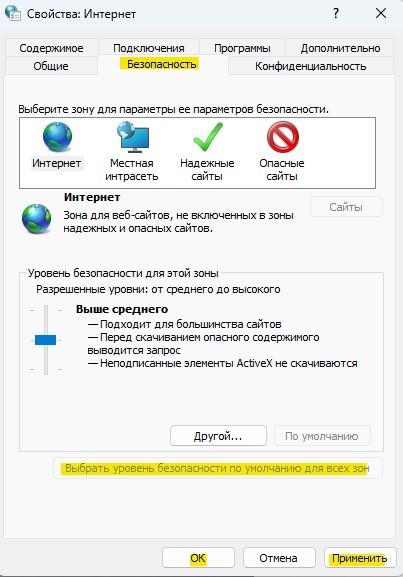
3. Перевірте Інтернет-зони
- Натисніть Win+R та введіть inetcpl.cpl
- Перейдіть на вкладку Безпека
- Натисніть на Інший…
- У новому вікні знайдіть графу Різне
- Знайдіть пункт Запуск програм та небезпечних файлів
- Встановіть значення Пропонувати (рекомендується)
- Натисніть OK
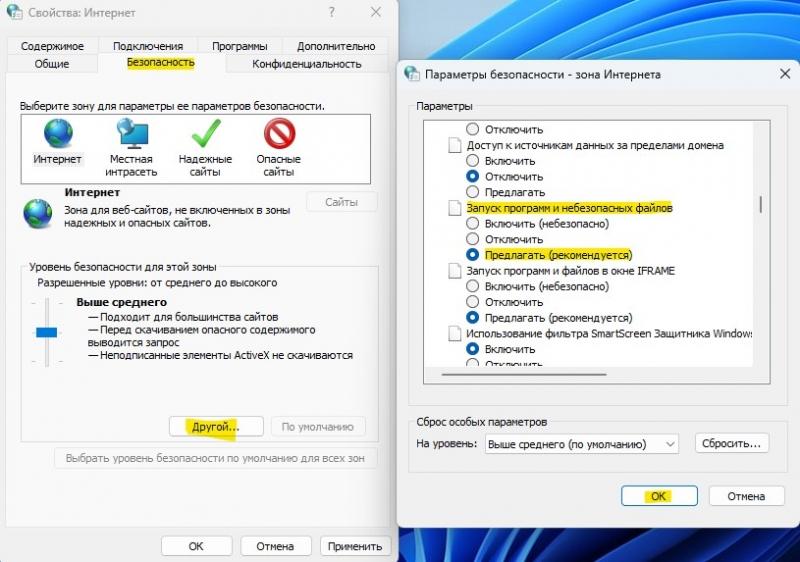
4. Вимкнути Smart Screen
- Відкрийте вбудований антивірус Безпека Windows
- Перейдіть до Керування програмами та браузером
- Натисніть кнопку Параметри захисту на основі репутації
- Вимкніть всі пункти та спробуйте запустити програму або гру
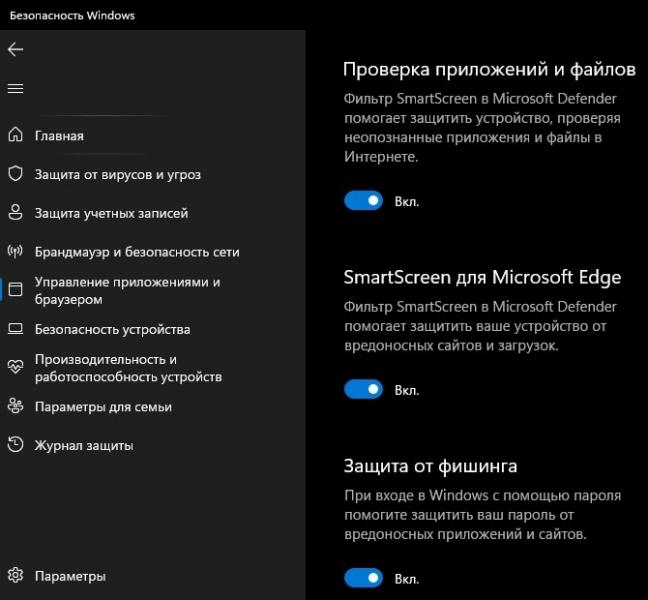
5. Перевірте файл у карантині антивірусу
- Відкрийте Безпеку Windows > Захист від вірусів та загроз
- Праворуч натисніть кнопку Журнал захисту
- Подивіться чи є файл, що запускається, який видає помилку, в карантині
- Якщо є, то натисніть Дії та Дозволити
! Щоб файл не потрапив назад до карантину антивірусу Mcirosoft Defender, рекомендую додати його у винятки.